Haluatko oppia seuraamaan PFsenseä Zabbixin avulla? Tässä opetusohjelmassa näytämme sinulle, miten Zabbix-agenttiohjelmisto asennetaan ja määritetään PFsense-tietokoneessa ja kuinka seurata PFsense-palomuuria Zabbix-palvelimen avulla.
• Zabbix palvelin 4.2.6
• Pfsense 2.4.4-p3
Laiteluettelo
Täältä löydät luettelon laitteista, joita käytetään tämän opetusohjelman luomiseen.
Tämä linkki näyttää myös tämän opetusohjelman luomiseen käytetyn ohjelmistoluettelon.
Zabbixin soittolista:
Tällä sivulla tarjoamme nopean pääsyn luetteloon videoista, jotka liittyvät Zabbixin asennukseen.
Älä unohda tilata youtube-kanavaamme nimeltä FKIT.
Zabbix liittyvä opetusohjelma:
Tällä sivulla tarjoamme nopean pääsyn luetteloon opetusohjelmia, jotka liittyvät Zabbix asennus.
PFSense - Zabbix-aineen asennus
Ensin meidän on asennettava Zabbix-agentti PFsense-palvelimelle.
Avaa selainohjelmisto, kirjoita Pfsense-palomuurin IP-osoite ja käytä web-käyttöliittymää.
Esimerkissämme selaimeen syötettiin seuraava URL-osoite:
• https://192.168.15.11
Pfsense-verkkorajapinta on esitettävä.

Kirjoita kehotenäyttöön Pfsensen oletussalasanan kirjautumistiedot.
• Käyttäjätunnus: admin
• Salasana: pfsense
Onnistuneen kirjautumisen jälkeen sinut lähetetään Pfsensen koontinäyttöön.

Avaa Pfsense System -valikko ja valitse Paketinhallinta-vaihtoehto.

Siirry paketinhallinnan näytössä Käytettävissä olevat paketit -välilehteen.
Etsi Käytettävissä olevat paketit -välilehdessä zabbix-agentti ja asenna Zabbix-agenttipaketti.
Käytettävissä on useita agenttiversioita, varmista, että valitset saman version Zabbix-palvelimestasi.

Esimerkissämme on Zabbix-palvelinversio 4.2.6.
Esimerkissämme asensimme Zabbix-agenttipaketin nimeltä: zabbix-agent42
Odota Zabbix-agentin asennusta loppuun.
Avaa Pfsense Services -valikko ja valitse Zabbix Agent -vaihtoehto.

Ota Yleinen-välilehdessä Zabbix-agenttipalvelu käyttöön ja suorita seuraavat määritykset:
• Palvelin - Zabbix-palvelimen IP-osoite
• ServerActive - Zabbix-palvelimen IP-osoite
• Hostname - PFsense-palomuurin isäntänimi
• Kuuntele IP - Kuuntele kaikkia IP-osoitteita 0.0.0.0:n avulla
• Listen Port - Zabbix-agentin oletusportti 10050

TLS:n liittyvät parametrit -alueella on suoritettava seuraavat määritykset:
• TLS Connect - PSK
• TLS-hyväksy - PSK
• TLS PSK IDENTITY - avain-pfsense-01
• TLS PSK - fb6616cd582a2fa0aa161cab3423a9ca640c931b21c8c2e3b7132d6db75aadff (Luo oma avain)

Jos tarvitset apua PSK-avaimen luomisessa, voit käyttää verkkosivustoja, kuten: https://www.browserling.com/tools/random-hex
Kun olet valmis kokoonpano, napsauta Tallenna-painiketta näytön alaosassa.
Esimerkissämme käytimme seuraavaa kokoonpanoa:
• Zabbix-palvelimella on IP-osoite: 192.168.15.10.
• PFSense-palomuurilla on IP-osoite: 192.168.15.11.
• Pfsensen palomuurin isäntänimi on: PFSENSE-FIREWALL
• PSK-tunnusavain on nimetty: key-pfsense-01
• Viestintä salataan seuraavalla avaimella: fb6616cd582a2fa0aa161cab3423a9ca640c931b21c8c2e3b7132d6db75aadff
Olet asentanut PFsense Zabbix -agentin onnistuneesti.
PFSense - Palomuurin kokoonpano
Oletusarvon mukaan PFsense-palomuuri ei salli ulkoisia Zabbix-yhteyksiä WAN-liittymään.
Esimerkissämme aiomme luoda palomuurisäännön, joka sallii Zabbix-viestinnän.
Avaa Pfsensen palomuuri -valikko ja valitse Säännöt-vaihtoehto.

Lisää sääntö luettelon yläosaan napsauttamalla Lisää-painiketta.
Suorita palomuurisäännön luontinäytössä seuraavat määritykset:
• Toiminta - Pass
• Liitäntä - WAN
• Osoite perhe - IPV4
• Protokolla - TCP

Lähteen kokoonpanonäytössä sinun on määritettävä Zabbix-palvelimen IP-osoite.
Tämän IP-osoitteen pitäisi antaa kommunikoida Pfsensen palomuuriin asennetun Zabbix-agentin kanssa.
Esimerkissämme vain IP-osoitetta 192.168.15.10 käyvä tietokone pystyy kommunikoimaan PFsense Zabbix -agentin kanssa.

Suorita palomuurin kohdenäytössä seuraavat määritykset:
• Kohde - Wan-osoite
• Kohdeportin alue - (muu) 10050 - (Muu) 10050

Palomuurin lisäasetukset -näytössä voit kirjoittaa palomuurisäännön kuvauksen.
Napsauta Tallenna-painiketta, sinut lähetetään takaisin palomuurin määritysnäyttöön.
Nyt sinun on ladata palomuurisäännöt uudelleen, jotta Zabbix-tietoliikenteen palomuurisääntöä sovelletaan.
Lataa palomuurikokoonpano uudelleen napsauttamalla Käytä muutoksia -painiketta.

Olet saanut PFsense-palomuurimäärityksen valmiiksi, jotta Zabbix-palvelintietoliikenne sallitaan WAN-liittymän avulla.
PFSense - Zabbix-agentin kokoonpanon testaaminen
Voit testata Pfsense Zabbix -agentin kokoonpanoa zabbix-palvelimen komentorivillä.
Ensinnäkin meidän on luotava tiedosto, joka sisältää PSK-avaimen, jotta voimme salata viestinnän.
Luo väliaikainen PSK-avaintiedosto Zabbix-palvelimeen.
Lisää aiemmin määritetty PSK-avain tähän tiedostoon.
Seuraavan komennon avulla voit testata Zabbix-palvelimen ja Zabbix-agentin välistä tietoliikenneystä.
Jos kaikki toimii, Zabbix-agentin pitäisi ilmoittaa Pfsense-palvelimelle asennettu agenttiversio.
Muista, että sinun on muutettava Zabbix-agentin IP-osoite, PSK-tunnuksen nimi ja PSK-avaimen arvo vastaamaan ympäristöäsi.
Olet suorittanut tietoliikennetestin Zabbix-palvelimen ja Pfsensen palomuuriin asennetun Zabbix-agentin välillä.
Onnittelen! olet asentanut Zabbix-agentin Pfsense-tietokoneeseen.
Voit nyt lisätä tämän tietokoneen verkonvalvontapalveluun Zabbix-palvelimen koontinäytön avulla.
Opetusohjelma Zabbix - PFSensen seuranta
Nyt meidän on päästä Zabbix-palvelimen koontinäyttöön ja lisättävä Pfsense-palvelin isännäksi.
Avaa selain ja kirjoita web-palvelimen IP-osoite plus /zabbix.
Esimerkissämme selaimeen syötettiin seuraava URL-osoite:
• http://192.168.15.10/zabbix
Käytä kirjautumisnäytössä oletuskäyttäjänimeä ja oletussalasanaa.
• Oletuskäyttäjänimi: Admin
• Oletussalasana: zabbix

Onnistuneen kirjautumisen jälkeen sinut lähetetään Zabbix-koontinäyttöön.

Avaa koontinäyttönäytössä Määritys-valikko ja valitse Isäntä-vaihtoehto.

Napsauta näytön oikeassa yläkulmassa Luo isäntä -painiketta.
Host-kokoonpanonäytössä sinun on annettava seuraavat tiedot:
• Isännän nimi - Tunnista PFSense-palvelin kirjoittamalla isäntänimi.
• Näkyvä isäntänimi - Toista isäntänimi.
• Uusi ryhmä - Tunnista samanlaisten laitteiden ryhmä kirjoittamalla nimi.
• Agent Interface - Kirjoita PDF-palvelimen IP-osoite.
Tässä on alkuperäinen kuva, ennen kokoonpanoamme.

Tässä on uusi kuva kokoonpanostamme.
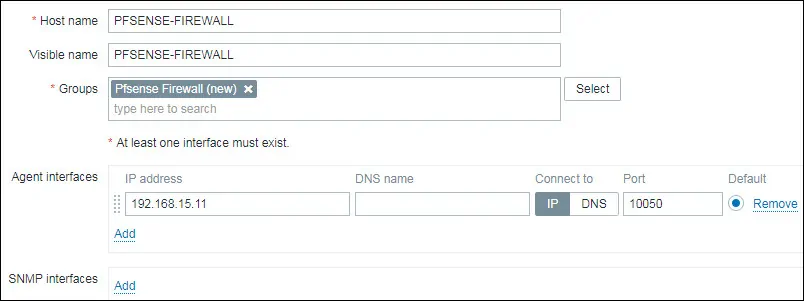
Seuraavaksi meidän on liitettävä isäntä tiettyyn verkonvalvontamalliin.
Oletuksena Zabbixin mukana tulee laaja valikoima valvontamalleja.
Siirry näytön yläreunassa näyttöön valittuun Mallit-välilehteen.
Napsauta Valitse-painiketta ja etsi malli nimeltä: Template OS FreeBSD
Napsauta Lisää-vaihtoehtoa (1).

Seuraavaksi meidän on salattava zabbix-palvelimen ja PFsense-palomuurin välinen viestintä.
Käytä näytön yläreunassa salausvälilehteä ja suorita seuraavat määritykset:
• Connectios isäntänä - PSK
• Yhteydet isännästä - PSK
• PSK-identiteetti - key-pfsense-01
• PSK - fb6616cd582a2fa0aa161cab3423a9ca640c931b21c8c2e3b7132d6db75aadff
Viimeistele määritys napsauttamalla Lisää-painiketta.
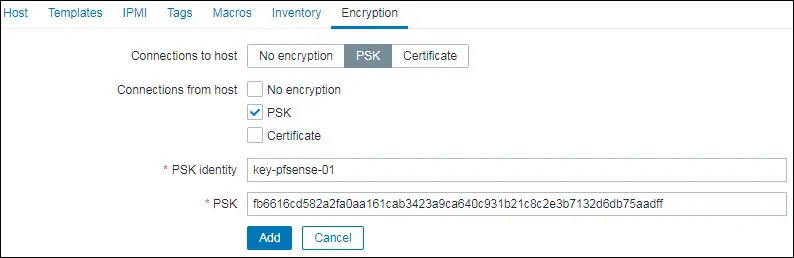
Muutaman minuutin kuluttua näet ensimmäisen tuloksen Zabbix-koontinäytössä.
Lopputulos kestää vähintään tunnin.
Oletusarvon mukaan Zabbix odottaa 1 tunnin selvittääkseen Pfsense-palvelimessa käytettävissä olevien liittymien määrän.
Oletuksena Zabbix odottaa 1 tunnin ennen tietojen keräämistä verkkoliittymiltä.
Voit testata kokoonpanoasi avaamalla Valvonta-valikon ja napsauttamalla Kaaviot-vaihtoehtoa.

Valitse näytön oikeassa yläkulmassa ryhmä nimeltä ALL.
Valitse PFSense-tietokoneen isäntänimi.
Valitse kaavio, jonka nimi on: Suorittimen KÄYTTÖ
Sinun pitäisi pystyä näkemään suorittimen käytön grafiikka.

Onnittelen! Olet määrittänyt Zabbix-palvelimen valvomaan Pfsense-tietokonetta.
